(电脑无线网络设置ip地址怎么设置)电脑无线网络设置IP地址全攻略,详解步骤、常见问题及解决方法
随着科技的发展,无线网络已经成为了我们日常生活中不可或缺的一部分,在享受无线网络带来的便捷的同时,我们也需要学会如何设置电脑的无线网络IP地址,本文将详细介绍电脑无线网络设置IP地址的步骤、常见问题及解决方法,帮助您轻松应对各种网络连接问题。
电脑无线网络设置IP地址的步骤
1、检查无线网卡驱动是否安装正常
在设置IP地址之前,首先要确保您的电脑无线网卡驱动已经安装正常,您可以通过以下方法检查:
(1)右键点击“我的电脑”,选择“属性”;
(2)在左侧选择“设备管理器”,找到“网络适配器”;
(3)查看无线网卡是否已安装驱动,驱动状态是否正常。
2、连接无线网络
打开无线网络连接窗口,找到您要连接的无线网络,点击连接。
3、设置IP地址
(1)右键点击已连接的无线网络,选择“属性”;

(2)在弹出的窗口中,找到“Internet协议版本4(TCP/IPv4)”;
(3)点击“属性”;
(4)选择“使用下面的IP地址”,输入IP地址、子网掩码、默认网关和DNS服务器地址。
常见问题及解决方法
1、问题:无法连接到无线网络
解决方法:请检查无线网卡驱动是否安装正常,以及无线网络信号是否良好,尝试重启路由器或电脑。
2、问题:IP地址冲突
解决方法:请检查其他设备是否使用了相同的IP地址,或尝试更改电脑的IP地址。
3、问题:无法访问互联网
解决方法:请检查DNS服务器地址是否正确,或尝试更换DNS服务器。
4、问题:无线网络连接不稳定
解决方法:请检查无线网络信号是否良好,或尝试更换无线网络频道。
FAQ
Q:如何查看电脑的IP地址?
A:在Windows系统中,您可以按“Win+R”键,输入“cmd”,然后输入“ipconfig”命令,查看电脑的IP地址。
Q:如何设置静态IP地址?
A:在设置IP地址时,选择“使用下面的IP地址”,然后输入您想要的IP地址、子网掩码、默认网关和DNS服务器地址。
Q:如何更改无线网络频道?
A:在路由器管理界面中,找到无线设置,选择您要使用的频道。
参考文献:
[1] 陈志强. 无线网络设置与维护[M]. 电子工业出版社,2015.
[2] 张伟. 电脑网络技术与应用[M]. 电子工业出版社,2016.
[3] 王瑞. 无线网络组建与维护[M]. 电子工业出版社,2017.